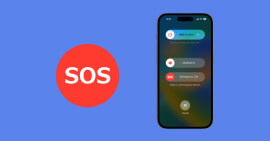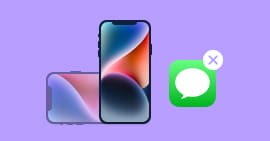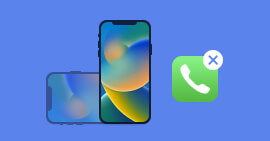5 Solutions pour iPhone bloqué sur configuration de votre ID Apple
L'identifiant Apple est un compte utilisateur qui vous permet d'accéder à divers services et produits Apple, tels que l'App Store, iTunes, iCloud, Apple Music, etc. Il s'agit d'un nom d'utilisateur et d'un mot de passe qui permettent à Apple de vous identifier en tant qu'utilisateur unique de ses services.
L'identifiant Apple est généralement créé lors de l'achat d'un appareil Apple ou lors de la configuration d'un nouveau compte utilisateur sur un appareil existant. Il peut également être créé directement sur le site web d'Apple. Il arrive souvent que l'iPhone soit bloqué sur la configuration de votre identifiant quand vous essayez de configurer un nouvel iPhone.
Si votre iPhone est bloqué sur la configuration de votre identifiant Apple, cela signifie que votre appareil n'est pas en mesure de vérifier votre identifiant Apple ou que votre identifiant Apple et votre mot de passe sont incorrects. Il peut aussi s'agit d'un problème de connexion. Dans la suite de cet article, nous verrons les solutions simples pour résoudre ce problème.
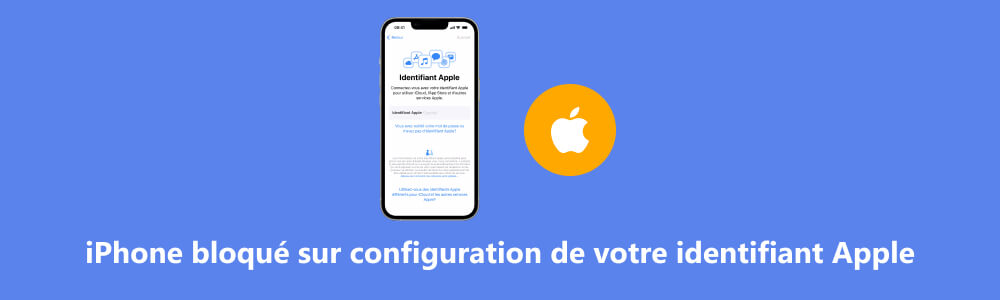
Solution 1. Redémarrer votre iPhone
Dans plusieurs cas, un simple redémarrage de l'iPhone peut résoudre plusieurs problèmes. Vous pouvez le faire pour résoudre le problème de notification iPhone, qu'un iPhone ne se connecte plus au wifi...
Pour les modèles d'iPhone avec bouton principal, maintenez le bouton Marche/Arrêt enfoncé jusqu'à ce que vous voyiez « Faites glisser pour éteindre ». Une fois que l'iPhone est éteint, maintenez le bouton Marche/Arrêt enfoncé pour le rallumer.
Pour les modèles d'iPhone sans bouton central, appuyez légèrement sur le bouton volume haut, puis le bouton volume bas et ensuite maintenez le bouton latéral enfoncé jusqu'à ce que vous voyiez le curseur « éteindre » apparaitre, puis faites glisser pour éteindre l'appareil. Attendez quelques secondes, puis rallumez votre iPhone.
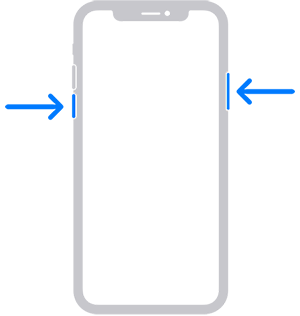 Redémarrer votre iPhone
Redémarrer votre iPhone Solution 2. Vérifier votre identifiant Apple et votre mot de passe
Assurez-vous que vous avez correctement entré votre identifiant Apple et votre mot de passe. Si vous ne pouvez pas vous connecter à votre compte Apple sur un autre appareil, cela peut signifier que votre identifiant Apple ou votre mot de passe est incorrect. Dans ce cas, vous pouvez réinitialiser votre mot de passe à partir de la page Apple ID.
Solution 3. Vérifier votre connexion internet
Vérifiez si votre iPhone est connecté à Internet en vous assurant que le wifi ou les données mobiles sont activées. Si votre iPhone n'a pas accès à Internet, il ne pourra pas vérifier votre identifiant Apple. Essayez de vous connecter à un autre réseau wifi ou vérifiez votre signal mobile si vous ne pouvez pas vous connecter.
Solution 4. Réinitialiser les paramètres réseau
La réinitialisation des paramètres réseau peut aider à résoudre les problèmes de connexion à Internet qui peuvent empêcher votre iPhone de vérifier votre identifiant Apple. Pour réinitialiser les paramètres réseau, accédez à « Réglages » > « Général » > « Réinitialiser » > « Réinitialiser les paramètres réseau ».
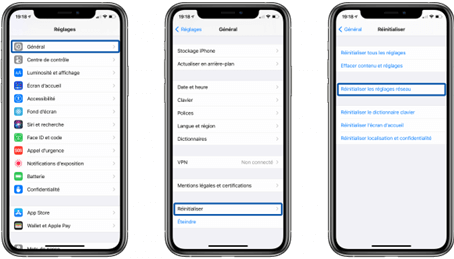 Réinitialiser les paramètres réseau
Réinitialiser les paramètres réseau Solution 5. Restaurer le système iOS [recommandé]
La restauration du système iOS contribue à résoudre de nombreux problèmes logiciels tels que le problème de l'iPhone bloqué sur configuration de votre identifiant Apple. La restauration de l'iPhone peut se faire à partir l'iTunes, si vous avez effectué une sauvegarde au préalable. Dans le cas contraire, vous devez utiliser un logiciel spécialisé tel que Aiseesoft FoneLab - Restauration de Système iOS.
Ce logiciel vous donne la possibilité de restaurer votre iPhone sans avoir une sauvegarde. Par ailleurs, il est possible de conserver vos données lors de la restauration. FoneLab Restauration de Système iOS est couramment utilisé pour résoudre les problèmes tels que les erreurs de mise à jour, le redémarrage en boucle, le trait vert sur l'écran, Siri qui ne fonctionne plus, les problèmes avec AirDrop…
- Réparer iPhone lorsqu'il a le problème du système iOS, comme l'écran bloqué sur la pomme, iphone ne s'allume plus, écran noir, etc.
- Restaurer tous les réglages et données de votre système iOS.
- Supporter tous les appareils iOS tels qu'iPhone 17/16/15/14/13/12/11/XS/XR/X/8/7/6/5/iPad Pro/iPad mini/iPad Air/iPod touch, etc.
La restauration de l'iPhone avec FoneLab Restauration de Système iOS suit les étapes suivantes :
Étape 1 Lancer le logiciel de restauration de système iOS
Téléchargez et installez le logiciel FoneLab Restauration de Système iOS, ensuite cliquez sur « Restauration de Système iOS », puis connectez votre iPhone au PC.
Il est nécessaire de télécharger et installer iTunes sur votre ordinateur pour que FoneLab Restauration de Système iOS fonctionne correctement.
 Lancer le logiciel de restauration de système iOS
Lancer le logiciel de restauration de système iOS
Étape 2 Choisir le mode de restauration
Vous devez sélectionner un mode de restauration. Le mode standard permet de résoudre les problèmes simples, il est plus rapide et n'efface pas vos données. Le mode avancé est utilisé en cas de problèmes complexes, il efface vas donner.
Vous devez donc faire une sauvegarde de vos données iPhone si vous optez pour le mode avancé. Par ailleurs, il faut que votre appareil ait au moins 30 % de batterie.
Une fois le mode de restauration sélectionné, cliquez sur « Confirmer » pour passer à la prochaine étape.
 Choisir le mode de restauration
Choisir le mode de restauration
Étape 3 Télécharger le firmware et restaurer le système iOS
Dans cette étape, vous devez renseigner les informations de votre iPhone pour que le logiciel FoneLab Restauration de Système iOS télécharge la version du firmware correspondante, nécessaire pour la restauration.
Vous trouverez ces informations dans Paramètres > Général > Informations. Vous devez aussi indiquer la version du logiciel que vous souhaitez, ou converser la suggestion du logiciel.
 Choisir la version du firmware
Choisir la version du firmware
Ensuite, cliquez sur « Continuer » pour lancer la restauration du système.
 Réparer iPhone
Réparer iPhone
Une fois le processus fini, cliquez sur OK, puis débranchez votre iPhone et redémarrez-le. Si vous avez opté pour le mode avancé, vous devez restaurer la sauvegarde de votre iPhone à la fin du processus.
Conclusion
L'identifiant Apple est indispensable pour pouvoir utiliser un iPhone. Après achat de votre iPhone, vous devez configurer votre appareil avec votre identifiant Apple. Mais il arrive que l'iPhone soit bloqué sur configuration de votre identifiant Apple.
Dans cet article, nous avons vu que ce problème peut être dû à un problème de connexion, un identifiant/mot de passe incorrect. Comme solution, il a été proposé de redémarrer votre iPhone, de réinitialiser les paramètres réseau ou restaurer votre iPhone. La restauration de l'iPhone est la solution idéale, cas elle permet de résoudre ce problème dans la plupart de cas. Le logiciel Aiseesoft FoneLab - Restauration de Système iOS permet de restaurer l'iPhone/iPad sans perte de données.
Que pensez-vous de cet article ?
-
Excellent
Note : 4,8 / 5 (basé sur 156 votes)